- Base de connaissances
- Compte et configuration
- Boîte de réception connectée
- Enregistrer un e-mail dans le CRM avec l'adresse CCI ou de transfert
Enregistrer un e-mail dans le CRM avec l'adresse CCI ou de transfert
Dernière mise à jour: 13 août 2025
Disponible avec le ou les abonnements suivants, sauf mention contraire :
Avec l’extension d’e-mail ou le complément HubSpot Sales, vous pouvez automatiquement enregistrer les e-mails envoyés de l’extérieur de HubSpot vers le CRM. Si vous n'utilisez pas l'extension ou le complément Sales Hub, vous pouvez utiliser l'adresse CCI ou l'adresse de transfert HubSpot pour enregistrer manuellement les e-mails.
Les e-mails enregistrés dans HubSpot et utilisant une adresse CCI ou de transfert incluront le contenu de l'e-mail ainsi que les pièces jointes associées. Les e-mails enregistrés seront automatiquement associés à la fiche d'informations du destinataire, à la fiche d'informations principale de son entreprise et aux cinq dernières fiches d'informations de transaction associées au contact. Découvrez-en davantage sur l’enregistrement des réponses aux e-mails dans HubSpot.
Remarque :
- Les pièces jointes aux e-mails de plus de 50 Mo ne seront pas enregistrées dans le CRM. L'e-mail lui-même sera enregistré dans le CRM, mais sans pièce jointe. Vous recevrez également une erreur de livraison par e-mail dans votre boîte de réception.
- Les e-mails d'une taille supérieure à 2 Mo ne seront pas enregistrés dans le CRM. Cette limite prend uniquement en compte le contenu de l'e-mail et ne tient pas compte de la taille des pièces jointes.
Utiliser l'adresse CCI
Lorsque vous envoyez un e-mail depuis votre client de messagerie, ajoutez l'adresse CCI à la ligne CCI de l'e-mail. Le contenu de l'e-mail sera automatiquement enregistré sur la fiche d'informations du contact dans HubSpot.
- Dans votre compte HubSpot, cliquez sur l'icône Paramètres settings dans la barre de navigation principale.
- Dans le menu latéral de gauche, accédez à Objets > Activités.
- Cliquez sur l'onglet Consignation et suivi des e-mails.
- Dans la section Enregistrement manuel, cliquez sur Copier à côté du champ Adresse CCI.


- Accédez à votre boîte de réception et rédigez un nouvel e-mail.
- Ajoutez l’adresse CCI copiée à la ligne CCI de l’e-mail.
L’e-mail envoyé sera enregistré dans la fiche d’informations du contact dans HubSpot. Si le destinataire de l’e-mail n’est pas associé à une fiche d’informations d’un contact dans HubSpot, une nouvelle fiche d’informations sera créée.
Exigences pour enregistrer des e-mails dans le CRM en utilisant le champ CCI
Votre e-mail doit remplir les critères suivants pour être enregistré dans le CRM :
- L’utilisateur qui envoie l’e-mail doit disposer d’un accès personnel à l’e-mail.
- L’adresse e-mail à partir de laquelle vous envoyez l’e-mail correspond à :
- un utilisateur de votre compte ;
- l’une de vos adresses e-mail personnelles connectées ;
- un alias dans votre client de messagerie (un alias qui a été configuré dans votre boîte de réception Gmail connectée, ou un alias ajouté à vos préférences de profil &).
- L’adresse e-mail du destinataire n’est pas répertoriée dans la liste Ne jamais enregistrer.
- L'adresse e-mail n'a pas été définitivement supprimée.
- Si vous avez activé les paramètres de confidentialité RGPD dans votre compte HubSpot, vous devez disposer d’une base juridique pour communiquer avec les destinataires de l’e-mail.
Remarque : Si vous utilisez manuellement l'adresse CCI dans un client de messagerie sans suivi, ceci enregistrera simplement l'e-mail sur une fiche d'informations de contact dans HubSpot. Cela ne vous permettra pas de suivre les ouvertures et les clics sur vos e-mails.
Utiliser l'adresse de transfert
Utilisez l'adresse de transfert pour enregistrer une réponse par e-mail dans la chronologie de la fiche d'informations du contact. L'adresse de transfert est utile lorsque vous devez enregistrer un e-mail après l'avoir reçu. Avant de commencer, assurez-vous que votre client de messagerie est pris en charge par la fonctionnalité de transfert.
- Dans votre compte HubSpot, cliquez sur l'icône Paramètres settings dans la barre de navigation principale.
- Dans le menu latéral de gauche, accédez à Objets > Activités.
- Cliquez sur l'onglet Consignation et suivi des e-mails.
- Dans la section Enregistrement manuel, cliquez sur Copier à côté du champ Adresse de transfert.


- Accédez à votre boîte de réception et ouvrez l'e-mail que vous souhaitez enregistrer dans HubSpot.
- Transférez l’e-mail à l’adresse de transfert copiée.
L'e-mail transféré sera enregistré dans la fiche d'informations du contact dans HubSpot. Si le destinataire de l’e-mail n’est pas associé à une fiche d’informations d’un contact dans HubSpot, une nouvelle fiche d’informations sera créée.
Exigences pour enregistrer les réponses dans le CRM en utilisant le transfert
Votre e-mail doit remplir les critères suivants pour être enregistré dans le CRM :
- L’utilisateur qui envoie l’e-mail doit disposer d’un accès personnel à l’e-mail.
- Vous transférez l'e-mail de réponse individuel (pas les autres parties de la chaîne d'e-mails). L'en-tête du message transféré, généré par votre client de messagerie doit être présent :


- L'adresse e-mail que vous utilisez pour envoyer l'e-mail transféré doit être l'un des éléments suivants :
- un utilisateur de votre compte ;
- une de vos adresses e-mail connectées ;
- un alias dans votre client de messagerie (un alias qui a été configuré dans votre boîte de réception Gmail connectée, ou un alias ajouté à vos préférences de profil &).
- L’e-mail du contact n’est pas répertorié dans la liste Ne jamais enregistrer.
- Si vous avez activé les paramètres de confidentialité RGPD dans votre compte HubSpot, vous devez disposer d’une base juridique pour communiquer avec les destinataires de l’e-mail.
- L'e-mail transféré apparaît dans la chronologie du contact.
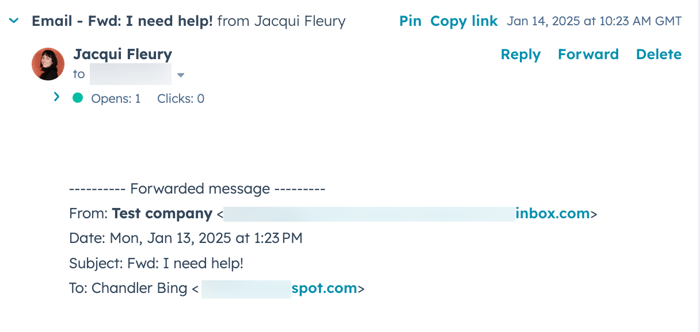
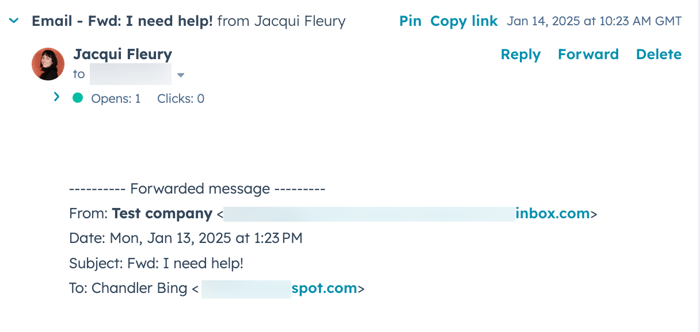
- Si la personne qui vous a envoyé l’e-mail initial n’est pas dans votre CRM, le transfert du message créera une fiche d’informations d’informations d’un contact, si tant est que son e-mail ou son domaine de messagerie n’est pas répertorié dans votre liste Ne jamais enregistrer.
- Le message transféré doit être rédigé dans l’une des langues prises en charge par HubSpot.
- Le message transféré doit inclure la section HTML et le texte brut de l'e-mail.
- Votre serveur de messagerie doit autoriser le transfert externe.
Il n’y a pas de formatage standard pour un e-mail transféré. Si HubSpot ne parvient pas à traiter votre format d'e-mail, celui-ci ne sera pas enregistré dans HubSpot. Découvrez comment consigner manuellement un e-mail dans HubSpot.
Remarque : Si vous recevez une réponse par e-mail d'un contact ou d'un prospect et qu'il met en CC des destinataires, HubSpot n'ajoutera pas ces destinataires copiés comme contacts dans votre compte.
Clients de messagerie pris en charge par la fonctionnalité de transfert
Si votre e-mail transféré répond aux exigences ci-dessus mais qu’il n’est toujours pas connecté à HubSpot, votre client de messagerie peut être incompatible avec la fonctionnalité de transfert de HubSpot. Si votre client de messagerie n'est pas compatible avec la fonctionnalité de transfert, vous ne pourrez pas transférer un e-mail vers une fiche d'informations dans HubSpot.
Les clients de messagerie ci-dessous sont compatibles avec l'outil de transfert :
- Apple iPhone
- Gmail
- Apple Mail
- Outlook 2010-2019 (version de bureau)
- Yahoo! Mail
- Samsung Email
- Apple iPad
- Google Android
- Windows Live Mail
- Outlook.com
- Thunderbird
Attribution de l'expéditeur pour les e-mails Cci et transférés
Lors de l'envoi d'e-mails à l'aide de l'adresse Cci ou de l'adresse de transfert, les règles suivantes déterminent quel utilisateur est attribué en tant qu'expéditeur de l'e-mail enregistré dans le CRM. Ces règles, par ordre de priorité, déterminent quels e-mails sont comptabilisés dans l’activité totale d’un utilisateur dans vos rapports commerciaux.
- Si un seul utilisateur possède l’adresse e-mail d’envoi en tant qu’adresse e-mail personnelle connectée, attribuez à cet utilisateur.
- Si un seul utilisateur a l’adresse e-mail d’envoi comme adresse e-mail de compte utilisateur HubSpot, attribuez à cet utilisateur.
- Si un seul utilisateur possède l’adresse e-mail d’envoi comme alias, attribuez à cet utilisateur.
- Si plusieurs utilisateurs ont l'adresse e-mail d'envoi comme adresse e-mail personnelle connectée, attribuez à l'utilisateur connecté lors de l'envoi de l'e-mail. En cas d'envoi via l'adresse Cci à l'aide de l'extension de vente, attribuez à l'utilisateur qui était connecté à l'extension de vente au moment de l'envoi.
Si vous enregistrez un e-mail depuis un espace hors de HubSpot en utilisant l'adresse Cci et que vous l'envoyez depuis une adresse e-mail connectée en tant qu'adresse e-mail d'équipe dans HubSpot, l'e-mail sera toujours attribué à l'utilisateur qui a initialement connecté le compte de messagerie d'équipe. Cependant, si l’e-mail est envoyé avec l’adresse CCI via l’extension HubSpot Sales, l’e-mail sera attribué à l’utilisateur qui était connecté à l’extension HubSpot Sales au moment de l’envoi.